- Pour activer le TPM dans le BIOS sur la carte mère ASRock, il vous suffit d'accéder au BIOS en utilisant le raccourci clavier.
- Le processus est simple et rapide, et vous pouvez l'activer pour les appareils Intel et AMD.
- Le TPM est une exigence de Windows 11, alors assurez-vous de l'avoir sur votre PC avant la mise à niveau.

Ce logiciel réparera les erreurs informatiques courantes, vous protégera contre la perte de fichiers, les logiciels malveillants, les pannes matérielles et optimisera votre PC pour des performances maximales. Résolvez les problèmes de PC et supprimez les virus maintenant en 3 étapes simples :
- Télécharger l'outil de réparation de PC Restoro qui vient avec des technologies brevetées (brevet disponible ici).
- Cliquez sur Lancer l'analyse pour trouver des problèmes Windows qui pourraient causer des problèmes de PC.
- Cliquez sur Tout réparer pour résoudre les problèmes affectant la sécurité et les performances de votre ordinateur
- Restoro a été téléchargé par 0 lecteurs ce mois-ci.
Configuration matérielle requise pour Windows 11 indiquez que vous aurez besoin d'un module de plateforme sécurisée si vous souhaitez effectuer une mise à niveau, ce qui a suscité une controverse car il semble que les appareils plus anciens ne soient pas éligibles pour la mise à niveau.
Cette fonctionnalité a ses avantages, et elle peut protéger votre PC contre les logiciels malveillants ou les accès non autorisés, cependant, seuls les processeurs et les cartes mères les plus récents la prennent en charge.
Pour mettre à niveau, vous n'avez même pas besoin de garder le TPM activé, à la place, votre PC a juste besoin de le prendre en charge, et vous pouvez l'activer quand vous le souhaitez.
L'activation de cette fonctionnalité sur votre PC est simple, et dans le guide d'aujourd'hui, nous allons vous montrer comment activer le TPM dans le BIOS ASRock.
Que fait le TPM ?
TPM signifie Trusted Platform Module et c'est un cryptoprocesseur qui est utilisé pour le chiffrement du disque et assure l'intégrité de votre plate-forme.
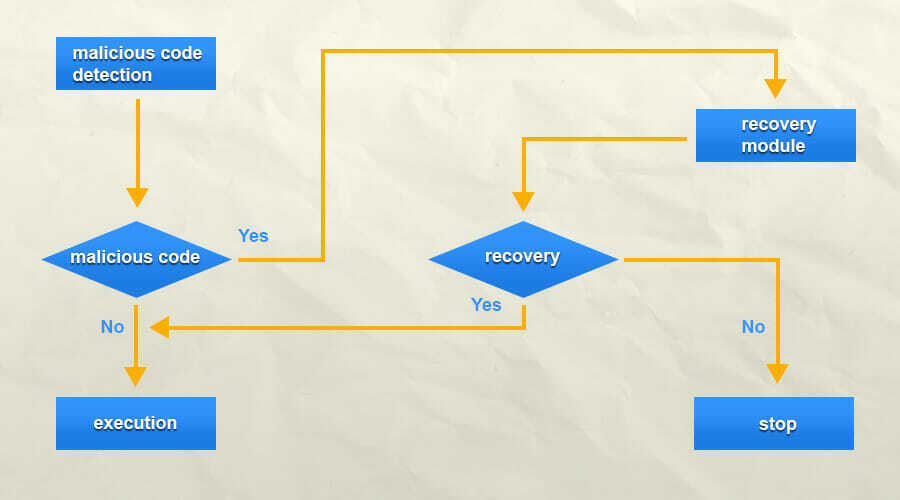
Cela permet uniquement au logiciel approuvé de démarrer votre PC, empêchant ainsi les chargeurs de démarrage et autres logiciels malveillants d'infecter votre PC.
Pour en savoir plus sur cette option de sécurité, n'oubliez pas de consulter notre guide sur Windows 11 et TPM pour plus d'informations.
Comment fonctionne le fTPM ?
fTPM est une version d'un cryptoprocesseur pour les appareils AMD. Au lieu d'avoir une puce séparée sur votre carte mère, cette fonctionnalité est implémentée dans le micrologiciel du système.
Cela n'affecte en rien vos performances et fonctionne presque de la même manière qu'une puce dédiée.
Cependant, certains experts pensent que fTPM n'est pas aussi sûr que son homologue matériel, mais pour la grande majorité des utilisateurs, il devrait fournir une protection suffisante.
Comment puis-je activer le TPM dans le BIOS sur ASRock ?
1. Cartes mères ASRock avec processeur AMD
- Pendant que votre PC démarre, continuez d'appuyer F2 pour accéder au BIOS. La clé peut être différente selon votre modèle, alors assurez-vous de consulter le manuel de la carte mère.
- Une fois que vous êtes entré dans le BIOS, accédez au Onglet Avancé.
- Sélectionner Configuration du processeur.
- Sélectionner Commutateur AMD fTPM et réglez-le sur Processeur AMD fTPM.

- Naviguez vers le Sécurité languette.
- Régler Démarrage sécurisé à Activée. Si vous ne pouvez pas activer le démarrage sécurisé, définissez le mode de démarrage sécurisé sur Standard et essayez à nouveau.
- Aller à Sortir et sélectionnez Enregistrer les modifications et quitter.
- Cliquez sur Oui confirmer.
Si vous rencontrez des problèmes pour accéder au BIOS, assurez-vous de consulter notre guide sur comment modifier les paramètres du BIOS sous Windows 11 pour plus d'informations.
2. Cartes mères ASRock avec processeur Intel
- Entrez dans le BIOS en appuyant sur F2 pendant le processus de démarrage.
- Allez au Mode avancé.
- Dirigez-vous maintenant vers le Sécurité languette.
- Localiser Technologie de confiance de la plate-forme Intel et réglez-le sur Permettre.
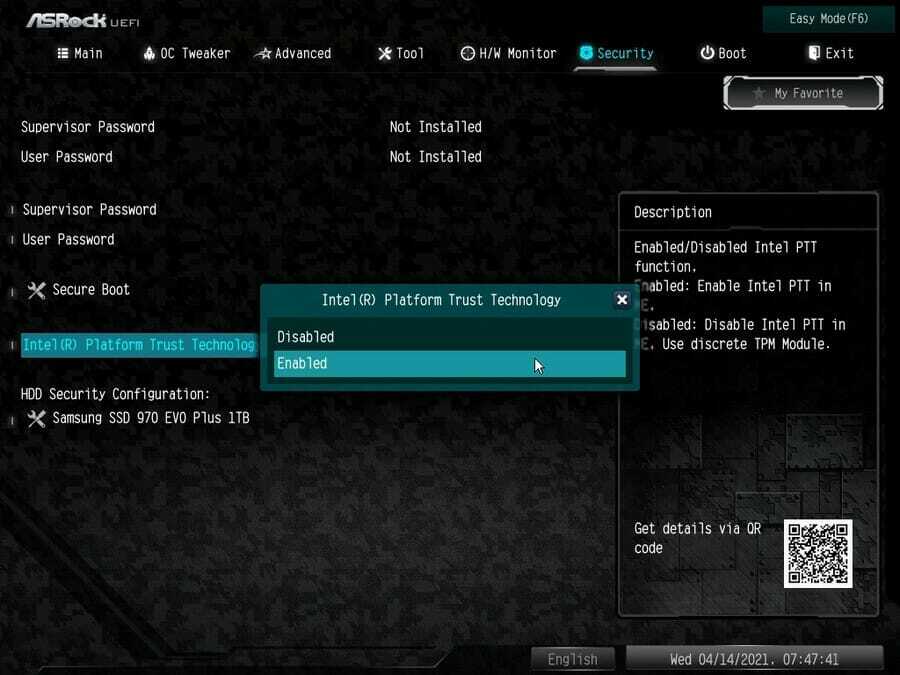
- Aller à Sortir et sélectionnez Enregistrer les modifications et quitter.
- Sélectionner Oui confirmer.
Comment vérifier si le TPM est activé ?
- presse Clé Windows + R pour ouvrir la boîte de dialogue Exécuter.
- Entrer tpm.msc et appuyez sur Entrer.
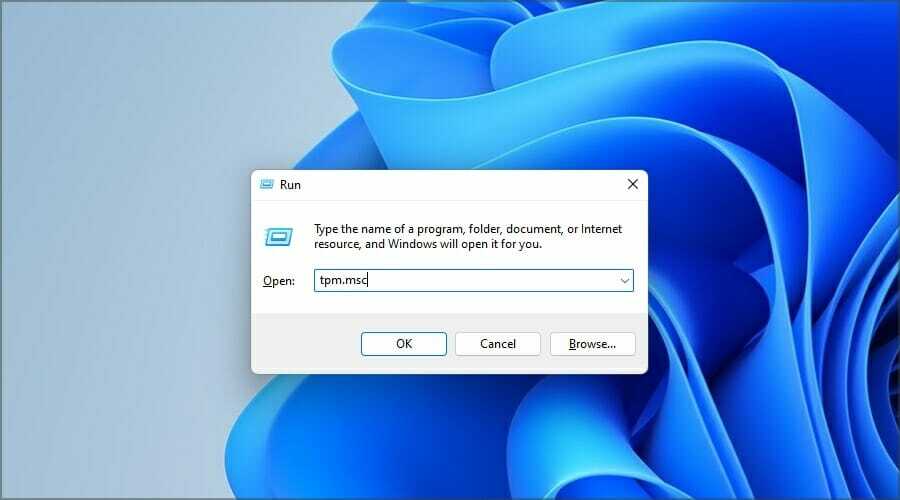
- Vous devriez maintenant voir l'état du TPM.

Puis-je installer Windows 11 sans TPM ?
Pour installer Windows 11, votre appareil doit prendre en charge cette fonctionnalité, mais vous n'avez pas besoin de la laisser activée si vous ne le souhaitez pas.
De nombreux utilisateurs ont signalé Erreurs TPM 2.0 qui les ont empêchés d'installer le système d'exploitation. En effet, le composant de sécurité requis n'est pas détecté.
Il y a un moyen de installer Windows 11 sans TPM, mais si Microsoft répare cette solution de contournement, votre seule option serait d'acheter le matériel conforme aux normes de sécurité.
Windows 11 fait de son mieux pour améliorer la sécurité des utilisateurs, et nous espérons que vous avez réussi à activer le TPM dans le BIOS sur les cartes mères ASRock après avoir lu cet article.
Comme vous pouvez le voir, le processus est assez simple, et si votre matériel le prend en charge, vous devriez pouvoir l'activer en quelques minutes.
Que pensez-vous de cette fonctionnalité? L'utilisez-vous sur votre PC? Faites-nous savoir dans la section commentaires ci-dessous.


